- Συγγραφέας Lauren Nevill [email protected].
- Public 2023-12-16 18:50.
- Τελευταία τροποποίηση 2025-01-23 15:18.
Όταν πρέπει να ανοίξετε αποκλεισμένους πόρους, η αποδεδειγμένη μέθοδος Firefox + FoxyProxy + Tor έρχεται να σώσει. Το κύριο πλεονέκτημα αυτής της επιλογής είναι ότι μόνο οι ιστότοποι που καθορίζονται από τον χρήστη ενεργοποιούνται μέσω της ανώνυμης σύνδεσης tor και οι υπόλοιποι είναι διαθέσιμοι στη συνήθη γρήγορη λειτουργία.
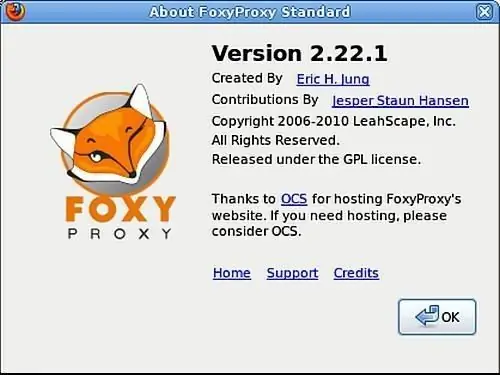
Είναι απαραίτητο
- - Υπολογιστής με εγκατεστημένο λειτουργικό σύστημα Windows και πρόσβαση στο Διαδίκτυο.
- - Πρόγραμμα περιήγησης Mozilla Firefox
- - πρόσθετο FoxyProxy για το πρόγραμμα περιήγησης στο Web Mozilla Firefox.
- - Πρόγραμμα TOR / Vidalia.
Οδηγίες
Βήμα 1
Ανοίξτε το σύνδεσμο https://www.mozilla.org/ru/firefox/new/?from=getfirefox, πραγματοποιήστε λήψη και εγκατάσταση του προγράμματος περιήγησης ιστού Firefox. Εγκαταστήστε το πρόσθετο FoxyProxy μεταβαίνοντας στη διεύθυνση https://addons.mozilla.org/en-US/firefox/addon/foxyproxy-standard/. Χρησιμοποιήστε τον σύνδεσμο https://magazeta.com/tag/tor/ και πραγματοποιήστε λήψη της τελευταίας έκδοσης του προγράμματος TOR / Vidalia.
Βήμα 2
Μεταβείτε στο κιτ διανομής του προγράμματος TOR / Vidalia που έχετε λάβει και εγκαταστήστε το στον υπολογιστή σας. Κατά την εγκατάσταση, αρνηθείτε να επιλέξετε τα προτεινόμενα στοιχεία του προγράμματος καταργώντας την επιλογή των πλαισίων "Privoxy" και "TorButton" Ξεκινήστε το πρόγραμμα TOR / Vidalia και βεβαιωθείτε ότι είναι συνδεδεμένο στο δίκτυο.
Βήμα 3
Διαμορφώστε το πρόσθετο FoxyProxy. Εκκινήστε το πρόγραμμα περιήγησης ιστού Firefox. Κάντε κλικ στην ετικέτα "FoxyProxy: Disabled" στο κάτω μέρος του παραθύρου που ανοίγει. Στο μενού ρυθμίσεων, επιλέξτε την ακολουθία "Αρχείο" - "Οδηγός ρυθμίσεων TOR" και συμφωνήστε με τα προτεινόμενα στοιχεία. Κλείστε όλα τα παράθυρα και αποδεχτείτε την προτεινόμενη αυτόματη επανεκκίνηση του προγράμματος περιήγησης ιστού Firefox.
Βήμα 4
Δημιουργήστε μια λίστα αποκλεισμένων ιστότοπων. Κάντε δεξί κλικ στο εικονίδιο "FoxyProxy" και επιλέξτε "Χρήση διακομιστών μεσολάβησης βάσει προτύπου" στο μενού περιβάλλοντος. Μεταβείτε στις ρυθμίσεις πρόσθετων και ανοίξτε το παράθυρο "FoxyProxy - Proxy Settings" κάνοντας διπλό κλικ στο κουμπί Tor στη λίστα μεσολάβησης.
Βήμα 5
Στο παράθυρο "FoxyProxy - Proxy Settings" που ανοίγει, δημιουργήστε μια λίστα ιστότοπων στους οποίους θέλετε να ανοίξετε την πρόσβαση. Στο πεδίο "Όνομα προτύπου", καθορίστε οποιαδήποτε εγγραφή και στη φόρμα "Πρότυπο διεύθυνσης URL", πληκτρολογήστε * sitename.com / *, όπου το "sitename.com/" είναι ο αποκλεισμένος πόρος που θέλετε να ανοίξετε. Κλείστε τα ενεργά παράθυρα και μεταβείτε σε οποιονδήποτε ιστότοπο από τη λίστα που δημιουργήσατε. Οι μη καταχωρισμένοι πόροι θα έχουν πρόσβαση μέσω μιας κανονικής σύνδεσης.






